本文属于机器翻译版本。若本译文内容与英语原文存在差异,则一律以英文原文为准。
SSM 补丁基准 | 创建 (Windows)
创建 AWS Systems Manager (SSM) 补丁基准,以定义哪些补丁已获准安装在您的 Windows 操作系统实例上。为补丁基准指定现有实例 “补丁组” 标签值。补丁基准是一种 SSM 资源,您可以通过 SSM 控制台对其进行管理。
完整分类:部署 | 修补 | SSM 补丁基准 | 创建 (Windows)
更改类型详情
更改类型 ID |
ct-0kbey7hb00atp |
当前版本 |
1.0 |
预期执行时长 |
60 分钟 |
AWS 批准 |
必需 |
客户批准 |
可选 |
执行模式 |
自动 |
附加信息
为 Windows 创建
AMS 控制台中此更改类型的屏幕截图:
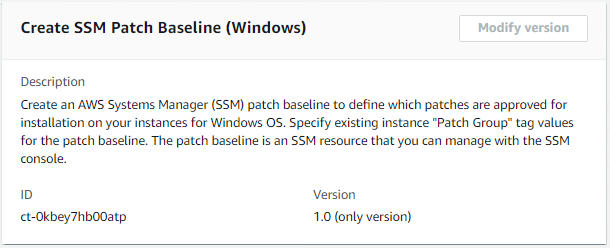
它是如何运作的:
导航到创建 RFC 页面:在 AMS 控制台的左侧导航窗格中,单击RFCs打开 RFCs 列表页面,然后单击创建 R FC。
在默认的 “浏览更改类型” 视图中选择常用更改类型 (CT),或者在 “按类别选择” 视图中选择 CT。
按更改类型浏览:您可以单击 “快速创建” 区域中的常用 CT,立即打开 “运行 RFC” 页面。请注意,您不能使用快速创建来选择较旧的 CT 版本。
要进行排序 CTs,请使用卡片视图或表格视图中的所有更改类型区域。在任一视图中,选择一个 CT,然后单击 “创建 RFC” 打开 “运行 RFC” 页面。如果适用,“创建 RFC” 按钮旁边会显示 “使用旧版本创建” 选项。
按类别选择:选择类别、子类别、项目和操作,CT 详细信息框将打开,并显示 “使用旧版本创建” 选项(如果适用)。单击 “创建 RFC” 打开 “运行 RFC” 页面。
在 “运行 RFC” 页面上,打开 CT 名称区域以查看 CT 详细信息框。必须填写主题(如果您在 “浏览更改类型” 视图中选择 CT,则会为您填写此主题)。打开其他配置区域以添加有关 RFC 的信息。
在执行配置区域中,使用可用的下拉列表或输入所需参数的值。要配置可选的执行参数,请打开其他配置区域。
完成后,单击 “运行”。如果没有错误,则会显示成功创建的 RFC 页面,其中包含已提交的 RFC 详细信息和初始运行输出。
打开运行参数区域以查看您提交的配置。刷新页面以更新 RFC 的执行状态。(可选)取消 RFC 或使用页面顶部的选项创建一个 RFC 的副本。
在 AWS 控制台中,您可以在 Systems Manager--> 补丁管理器--> 补丁基准中查看您创建的补丁基准。
它是如何运作的:
使用 Inline Create(您发出包含所有 RFC 和执行参数的
create-rfc命令)或模板创建(创建两个 JSON 文件,一个用于 RFC 参数,一个用于执行参数),然后以这两个文件作为输入发出create-rfc命令。这里描述了这两种方法。提交带有返回的 RFC ID 的 RFC:
aws amscm submit-rfc --rfc-id命令。ID监控 RFC:
aws amscm get-rfc --rfc-id命令。ID
要检查更改类型版本,请使用以下命令:
aws amscm list-change-type-version-summaries --filter Attribute=ChangeTypeId,Value=CT_ID
注意
您可以将任何CreateRfc参数与任何 RFC 一起使用,无论它们是否属于变更类型的架构的一部分。例如,要在 RFC 状态更改时收到通知,请将此行添加到请求的 RFC 参数部分(不是执行参数)。--notification "{\"Email\": {\"EmailRecipients\" : [\"email@example.com\"]}}"有关所有 CreateRfc 参数的列表,请参阅《AMS 变更管理 API 参考》。
内联创建:
使用内联提供的执行参数(内联提供执行参数时使用转义引号)发出 create RFC 命令,然后提交返回的 RFC ID。例如,你可以用这样的东西替换内容:
aws amscm create-rfc --titlePatch-Baseline-Create-Win-RFC--change-type-id ct-0kbey7hb00atp --change-type-version 1.0 --execution-parameters '{"ApprovalRules": [{"ApproveAfterDays":7, "Classification": ["SecurityUpdates"], "Severity": ["All"]}], "OperatingSystem": "Windows", "Name": "TestBaselineWindows", "PatchGroupTagValues": ["MyWindowsPatchGroup"]}'
模板创建:
将此更改类型的执行参数 JSON 架构输出到 JSON 文件;此示例将其命名为 CreateWinPatchBaselineParams .json:
aws amscm get-change-type-version --change-type-id "ct-2taqdgegqthjr" --query "ChangeTypeVersion.ExecutionInputSchema" --output text > CreateWinPatchBaselineParams.json修改并保存 CreateWinPatchBaselineParams 文件。参见以下示例;请务必修改这些参数以满足您的特定需求。
在此示例中,所有重要的安全更新都将在发布五天后获准安装。 KB2032276 即使不是严重级别,也会立即获得批准。最后,即使符合批准规则,也 KB2124261 不会安装。
{ "ApprovalRules":[{ "ApproveAfterDays":5, "Severity": [ "Critical" ], "Classification": [ "SecurityUpdates" ] }], "ApprovedPatches":["KB2032276"], "Description": "Patch Baseline", "Name": "PatchBaseline-Unit-test", "OperatingSystem": "Windows", "PatchGroupTagValues": [ "test1" ], "RejectedPatches":["KB2124261"], "Tags": [ { "Key":"patchGroupWin", "Value":"test1" } ]将 RFC 模板输出到当前文件夹中的一个文件中;此示例将其命名为 CreateWinPatchBaselineRfc .json:
aws amscm create-rfc --generate-cli-skeleton > CreateWinPatchBaselineRfc.json修改并保存 CreateWinPatchBaselineRfc .json 文件。例如,你可以用这样的东西替换内容:
{ "ChangeTypeVersion": "1.0", "ChangeTypeId": "ct-0kbey7hb00atp", "Title": "Patch-Baseline-Create-Win-RFC" }创建 RFC,指定 CreateWinPatchBaselineRfc 文件和 CreateWinPatchBaselineParams 文件:
aws amscm create-rfc --cli-input-json file://CreateWinPatchBaselineRfc.json --execution-parameters file://CreateWinPatchBaselineParams.json您在响应中收到新 RFC 的 ID,并可以使用它来提交和监控 RFC。在您提交之前,RFC 仍处于编辑状态且无法启动。
要查看 SSM 补丁基准,请查看执行输出:使用 stack_id 在 Systems Manager 控制台中查看补丁基准。
注意
为各种操作系统创建 SSM 补丁基准有五种更改类型。
重要
至少需要 ApprovalRules 或 ApprovedPatches 之一。
如果您创建补丁基准,则必须至少定义一个批准规则 and/or 批准的补丁。批准规则允许您指定将安装哪些分类(例如 SecurityUpdates)和严重性(例如,关键)补丁。在批准规则中,您可以定义补丁发布后多少天可以安装该补丁。无论批准的补丁列表中指定的补丁是否与批准规则匹配,都将安装该补丁。最后,已拒绝的补丁列表中的项目会将这些补丁排除在安装范围之外,即使它们与批准规则 and/or 批准的补丁相匹配。有关更多信息,请参阅关于预定义和自定义补丁基准。
要创建 SSM 补丁窗口,请参阅创建 SSM 补丁窗口。
执行输入参数
有关执行输入参数的详细信息,请参见变更架构类型 ct-0kbey7hb00atp。
示例:必填参数
Example not available.
示例:所有参数
Example not available.